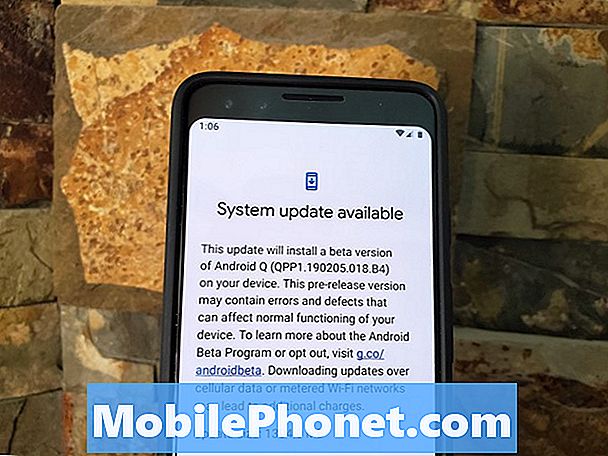Obsah
Pokud se smartphone, jako je Samsung Galaxy A10, nepřipojí k síti Wi-Fi, může to být menší problém, zvláště pokud před problémem fungoval správně. K závadám a podobným věcem dochází každou chvíli. Většinou jde pouze o problém s firmwarem, který ovlivnil funkčnost bezdrátových služeb vašeho telefonu. Není třeba říkat, že byste to mohli opravit sami, aniž byste museli telefon přivést zpět do obchodu nebo obchodu.
V tomto příspěvku vás provedu řešením problémů s vaším Galaxy A10, který se nepřipojí k WiFi síti. Pokusíme se zvážit všechny možnosti a postupně je vyloučit, dokud nebudeme moci určit, o jaký problém vlastně jde, a doufejme, že ho napravíme. Pokud jste tedy jedním z uživatelů s tímto druhem problému, pokračujte ve čtení, protože vám tento článek může tak či onak pomoci.
Pro majitele, kteří hledají řešení jiného problému, přejděte na naši stránku pro řešení problémů, protože jsme již řešili některé z nejčastějších problémů s tímto zařízením. Projděte si stránku, vyhledejte problémy podobné vašim a použijte řešení, která jsme navrhli. Pokud nefungují nebo potřebujete další pomoc, neváhejte nás kontaktovat vyplněním dotazníku o problémech se systémem Android.
Odstraňování problémů se zařízením Galaxy A10, které se nepřipojí k WiFi
Při odstraňování problémů se smartphonem, který má problémy se sítí, musíte být důkladní, abyste mohli přesně určit, v čem je problém, a opravit jej, aniž byste ztratili některé důležité soubory nebo data. S tím, co bylo řečeno, navrhuji, abyste s tím něco udělali:
První řešení: Nejprve proveďte vynucené restartování
První věc, kterou musíte udělat, je vynucený restart, protože tento problém může být jen malým problémem s firmwarem nebo výsledkem systémové závady. Je to velmi efektivní řešení proti všem možným problémům se softwarem, včetně tohoto. Postupujte podle těchto jednoduchých kroků, abyste vynutili restart vašeho Galaxy A10:
- Stiskněte a podržte tlačítko snížení hlasitosti a ještě ho neuvolňujte.
- Zatímco držíte stisknuté tlačítko hlasitosti, stiskněte a podržte také vypínač.
- Držte obě klávesy stisknuté společně po dobu 15 sekund nebo dokud se na obrazovce nezobrazí logo Galaxy A10.
Jakmile se váš telefon úspěšně restartuje, zkuste zjistit, že se stále nepřipojí k síti WiFi, protože pokud ano, přejděte k dalšímu řešení.
ČTĚTE také: Jak opravit Samsung Galaxy A10, který se nezapne
Druhé řešení: Obnovit nastavení sítě
Místo toho, abyste zapomněli na aktuální připojení a nechali telefon znovu se připojit, je nejlepší jednoduše resetovat nastavení sítě přímo. Odstraní všechna bezdrátová připojení a znovu načte všechny síťové služby. Pokud se jedná pouze o problém s bezdrátovými službami vašeho telefonu, pak je k vyřešení problému více než dost. Postup je následující:
- Přejeďte prstem z horní části obrazovky dolů a stáhněte oznamovací panel dolů.
- Klepněte na ikonu Nastavení v pravém horním rohu.
- Přejděte na položku Obecná správa a klepněte na ni.
- Stiskněte Resetovat.
- Klepněte na Obnovit nastavení sítě.
- Klepněte na Obnovit nastavení.
- Pokud se zobrazí výzva, zadejte svůj PIN, heslo nebo vzor.
- Nakonec klepněte na Resetovat.
Po dokončení resetování je přepínač WiFi vypnutý, takže jej povolte zpět, nechte telefon prohledat oblast a poté se znovu připojte ke stejné síti. Pokud se k němu stále nepřipojí, možná je problém se síťovými zařízeními.
Třetí řešení: Vypněte síťová zařízení a opravte telefon, který se nepřipojí
Síťová zařízení, jako je váš směrovač nebo modem, někdy potřebují obnovit své paměti. Abyste toho dosáhli, nemusíte dělat nic zvláštního. Vše, co musíte udělat, je restartovat a často by vyřešilo jakékoli problémy související se sítí. Aby vám to bylo jednodušší, postupujte takto:
- Odpojte modem nebo směrovač ze zásuvky nebo jednoduše odpojte napájecí kabel od zařízení.
- Nechejte zařízení minutu nebo dvě bez napájení.
- Poté jej znovu zapojte do zásuvky nebo znovu připojte k napájecímu kabelu.
- Počkejte, až váš směrovač vysílá signál a umožní vašemu telefonu se k němu znovu připojit.
Pokud se váš Galaxy A10 stále nepřipojí k síti WiFi, je nutný další postup.
ČTĚTE také: Samsung Galaxy A10 zobrazuje chybu „Facebook se neustále zastavuje“
Čtvrté řešení: Zálohujte soubory a resetujte telefon
Poté, co provedete výše uvedená řešení a váš Galaxy A10 se stále nepřipojí k síti, nemáte jinou možnost než resetovat telefon. Reset bude schopen tento problém vyřešit, pokud nebude firmware stejně upraven a váš router funguje správně. Vytvořte si tedy zálohu důležitých souborů a poté odeberte svůj účet Google, abyste nebyli uzamčeni. Poté resetujte telefon podle následujících pokynů:
- Vypněte zařízení.
- Stiskněte a podržte Zvýšit hlasitost a Napájení klíče.
- Když se zobrazí logo Galaxy A10, uvolněte všechny tři klávesy.
- Váš Galaxy A10 se bude i nadále bootovat do režimu obnovení. Jakmile uvidíte černou obrazovku s modrým a žlutým textem, pokračujte dalším krokem.
- zmáčkni Snížit hlasitost několikrát zvýrazněte „vymazat data / obnovit tovární nastavení“.
- lis Napájení vyberte.
- zmáčkni Snížit hlasitost dokud se nezvýrazní „Ano“.
- lis Napájení tlačítko pro výběr a spuštění hlavního resetu.
- Po dokončení hlavního resetu je zvýrazněn text „Restartovat systém nyní“.
- zmáčkni Vypínač restartujte zařízení.
Doufám, že jsme vám mohli pomoci opravit váš Samsung Galaxy A10, který se nepřipojí k WiFi síti. Ocenili bychom, kdybyste nám pomohli šířit informace, proto prosím sdílejte tento příspěvek, pokud vám to přišlo užitečné. Moc děkuji za přečtení!
ČTĚTE také: Samsung Galaxy A10 má problém s blikáním obrazovky. Tady je oprava.
spojit se s námi
Jsme vždy otevřeni vašim problémům, dotazům a návrhům, takže nás můžete kontaktovat vyplněním tohoto formuláře. Toto je bezplatná služba, kterou nabízíme, a nebudeme vám za ni účtovat ani cent. Mějte však na paměti, že každý den dostáváme stovky e-mailů a je nemožné, abychom na každý z nich odpověděli. Ale buďte si jisti, že čteme každou zprávu, kterou dostáváme. Pokud jde o ty, kterým jsme pomohli, informujte nás prosím sdílením našich příspěvků se svými přáteli nebo jednoduše lajkněte naši stránku na Facebooku nebo nás sledujte na Twitteru. Můžete také navštívit náš kanál YouTube, protože každý týden zveřejňujeme užitečná videa.